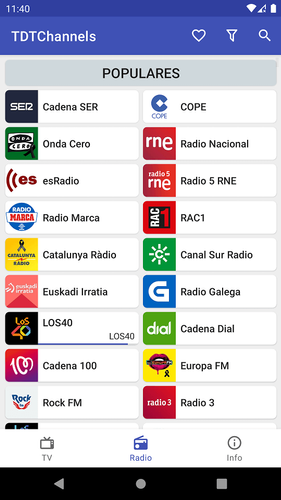Cómo sintonizar canales en Smart TV Android TV Mi, Philips, Sony y otros

Sintonizar canales
Te diremos cómo debes hacerlo en tu Televisión inteligenteSin embargo, antes de seguir los pasos que te mencionaremos a continuación, debes tener tu televisor instalado y configurar el acceso a la red. Se encuentra en los ajustes del televisor, solo debes seguir las instrucciones de tu fabricante. Por lo general, tendrá que conectar un cable o utilizar la red. Wifi. Después de eso tendrás que ir al botón Hogar (o alguna otra similar) y dale a Red, Configuración de Red, elige el tipo de conexión y cuando detecta esto, indica los datos de acceso. Espere a que se conecte.
También se recomienda que tenga su firmware actualizado. También es bueno que configura tu cuenta de Google si aún no lo ha hecho. Generalmente, lo encontrará en el botón Inicio, configuración, Agregar cuenta y Google. Ingresas tu correo electrónico, contraseña, das siguiente y esperas a que se verifique la cuenta. Una vez que siga estos pasos, estará listo para buscar nuevos canales.
Android TV
Si quieres sintonizar el televisor en televisores Android de diferentes marcas, los pasos suelen ser los que te vamos a mencionar a continuación, aunque pueden diferir algo según el fabricante. Lo que tienes que hacer es buscar el botón de Inicio en tu control remoto. En la pantalla, debes buscar la sección Ajustes su televisor e ingrese a la configuración Canales, luego en Configuración digital y luego en Sintonización digital. Si da el Margen de frecuencia de sintonización automática y la opción Completo, se asegurará de tener más. Solo tienes que darles Digital Autotune y sintonizarlos.
En lugar de la sintonización automática, puede optar por la sintonización manual digital para que aparezcan y seleccionarlos manualmente, aunque la opción más cómoda es la anterior. Encontrarás una opción para editar la lista de programas o similar que deberás utilizar más adelante si quieres ordenarlos según tus preferencias y hacer más cómodo el uso de tu televisor.
Sony
Una vez que conecte su televisor a la antena, puede usar el programación automática para buscarlos. Para hacer esto, debe seleccionar el botón Inicio en su televisor e ir a Configuración. Esto puede cambiar según las opciones de su televisor, pero los pasos son Canales, Configuración de canal o Mirar televisión, Canales y Configuración. Debes seleccionar el tipo de señal, entre cable o antena y dar Programación Automática. Puede que tarde unos minutos en función de los que se encuentren.
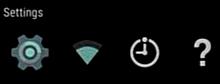
Recuerda que estos dependen de su tipo, ubicación de tu antena y región, por lo que podrás recibir uno u otro dependiendo de dónde te encuentres. Si tiene problemas para encontrarlos, vuelva a la misma opción y espere. Para OrdenalosPuede ir a la sección de configuración del menú general y Canal o configuración digital o luego editar la lista de programas. Te colocas encima del número de canal, dale a ingresar y puedes cambiarlo, o puedes hacerlo moviendo los canales con las flechas. Pulsa la tecla de retroceso para terminar. Recuerde que estos pasos pueden depender del modelo de TV.
Philips
Si quieres configurarlos en tu televisor Philips, la configuración puede ser similar a la indicada anteriormente, aunque dependerá del modelo ya que hay muchos modelos de la marca. Para programarlos en su televisor Philips, debe ir a Menú en su control remoto, dar Configuración y moverse por el menú hasta Programacion automatica. Seleccionas la antena para canales de televisión o cable para CATV y ésta detectará las señales para buscar las que estén disponibles. Ahora puedes empezar a disfrutar de la programación de televisión.
En esta marca, existen otras opciones para buscar En Antena DVB-T, puede ir a Inicio, seleccionar Configuraciones, Instalación de canal, Reinstalar, país, Antena DVB, configuraciones, escaneo de frecuencia y completar. Da listo, empieza y sigue las instrucciones. Desde DVB-C, sigue los mismos pasos, pero elige la opción correspondiente.
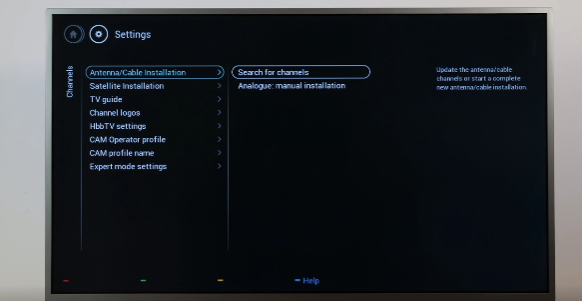
Otros televisores
Para otros televisores, si el funcionamiento no es similar al que hemos mencionado, tendrás que ir a Menú, Configuración, Inicio, Inicio e ir al apartado de Instalación o configuración. Allí encontrarás un apartado que hace referencia a ellos, como tuning, búsqueda o configuración. Es mejor que use el busqueda automatica, aunque posteriormente puede que tengas que ordenarlos para configurarlos según tus necesidades o preferencias. También puedes optar por la búsqueda manual (en lugar de automática), aunque es mucho menos práctico y recomendable si quieres buscar un solo canal o quieres mantener la configuración en orden.
Dependiendo de su televisor, la búsqueda puede ser más o menos sencilla. Por ejemplo, hay modelos de Mi TV que funcionarán con Live TV y otros simplemente van a TV, más configuraciones y búsqueda de canales. Si necesitas ayuda del fabricante, puedes contactar con él a través de su servicio de soporte técnico, aquí verás los contactos de las principales marcas.
Aplicaciones o sintonizador de TV
Aunque la mayoría de televisores tienen una aplicación de TV donde puedes ver y sintonizar los canales, si no, puedes usar la aplicación Live TV, por lo que te diremos cómo puedes configurarla y usarla. En tu Android TV tienes que ir a la pantalla de inicio y luego a Aplicaciones. Desde allí, seleccione el servicio Televisión en vivo. Si no es así, puede descargarlo de su Play Store.
Si no tiene la aplicación Live TV, simplemente vaya a Play Store y busque aplicaciones y juegos o explorar en su contenido. Si buscas, indicas esta aplicación y le das a instalar. Solo debes seguir las instrucciones en pantalla. Tendrás que elegir la fuente que usarás para cargarlos. Cuando los hayas cargado, solo debes hacer clic en listo y luego los verás cada vez que abras esta aplicación. Hay muchas aplicaciones interesantes desde las que puedes ver televisión en directo.
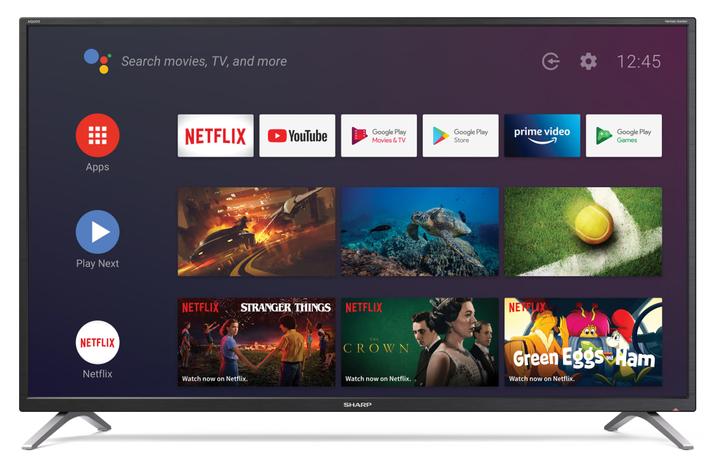
Agregar o quitar canales
Si desea agregar o eliminar canales si usa aplicaciones o sintonizador de TV con Android TV, solo tiene que ir a la pantalla de inicio, desplazarse hasta la fila de la aplicación y seleccionar Live TV nuevamente. Haga clic en el botón Seleccionar ahora Opciones de TV. Allí debe seleccionar la configuración del canal y personalizar la lista de canales. Aquí es donde seleccionarás los que quieras ver en el horario, así que todo lo que tienes que hacer es elegirlos.
También puede eliminar los que no le interesan de allí para adaptar la experiencia de visualización de televisión de acuerdo con sus criterios. Si presiona el botón Atrás, puede volver a la transmisión en vivo. Si desea agregar más que están en un servicio específico, puede agregar la aplicación y seguir los pasos correspondientes.
Ver los canales
Con El comando puede cambiar fácilmente los canales de su televisor, mucho más fácil de lo que imaginaba. Tú también puedes elige un canal del horario. Para hacer esto, irá a la pantalla de inicio y bajará a aplicaciones. Luego, seleccione el servicio de TV en vivo y vaya a Seleccionar. Elija Guía de programas y un canal para verlo. Aunque te parezcan varios pasos, llegarás al canal deseado en muy poco tiempo.
Puedes ver los de Tivify, TDT Channels y otros servicios en tu Android TV con solo instalar la aplicación. Ya sea que uses las aplicaciones o un sintonizador de televisión, los canales que tengas guardados aparecerán cada vez que accedas a esta aplicación y podrás disfrutarlos. Si quieres adaptarlos a tu gusto, recuerda que puedes añadirlos, eliminarlos o ordenarlos según tus preferencias.